Snipaste强大离线/在线截屏软件的下载、安装和使用
步骤一: https://zh.snipaste.com/ ,去此官网下载。

步骤二:由于此是个绿色软件,直接解压即可。



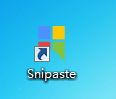
步骤三:使用,见官网。ttps://zh.snipaste.com 按F1开始截屏
感谢下面哥的精彩微信文章
平时在使用电脑的时候,截屏可能是我们经常做的事情。譬如看电影时截取精彩的画面和台词,用截屏的方式向朋友介绍一款软件的操作等。
因此今天点点就跟大家聊聊有关截屏和标注图片的一些方法。
放一个机智的目录
- 1 -
系统自带
这里介绍两个截屏方法:一是电脑键盘的截屏键,另一个是Windows操作系统下自带的截图工具。
截屏键 PrtSc SysRq
电脑键盘上的截屏键 PrtSc SysRq ,点击会截取全屏并将图片保存在剪贴板,表面上看不出任何变化。这时你可以在画图工具、PPT、PS或者聊天界面的对话框中,利用快捷键Ctrl+V粘贴图片。
Alt+PrtSc SysRq 组合键是截取当前活动窗口 Win+PrtSc SysRq 组合键会将截取的全屏图片保存在资源管理器的「图片」文件夹下。
提示:笔记本键盘的 PrtSc SysRq 键一般在F12键后面。
Win+PrtSc SysRq组合键保存图片的位置
----------------------
截图工具
Windows系统下自带的截图工具,支持任意格式截屏、矩形截屏、窗口截屏和全屏幕截屏。同时还支持延迟截屏,这样我们在截取联级菜单的时候也会变得非常简单。
截图工具和截取的联级菜单
- 2 -
浏览器截屏
现在国内各大浏览器都自带了截图插件,如360浏览器、QQ浏览器、搜狗浏览器。在你浏览网页想要截屏时,点击截屏图标或者使用快捷键 Ctrl+Shift+X 即可调出截图工具。
一般截图插件在浏览器右上部区域,下图是360浏览器的截图插件所在位置
----------------------
Nim Screenshot 插件
如果你是谷歌浏览器的重度使用者,想必你一定见识了它强大的插件功能。Nim Screenshot 一款谷歌浏览器插件,功能强大,支持全屏幕截屏、任意区域截屏和滚动截屏。
滚动截屏就是它的强大之处,滚动截屏可以截取长网页内容,有了它再也不用一张张截图,从而大大提高了效率。
还支持编辑图片功能。
丰富的画图工具:矩形、椭圆、线条、箭头、铅笔、文字。
高级编辑工具:马赛克、撤销。
Nim Screenshot 图片编辑面板
插件的安装方式也很简单。下载 Nim Screenshot 插件,将文件拖入谷歌浏览器拓展程序中即可安装。
谷歌浏览器扩展程序
另外该插件还可以在360浏览器、火狐浏览器和QQ浏览器中使用,安装方法跟上面介绍的方法基本相似。
后台回复 插件即可获取 Nim Screenshot 插件。
- 3 -
软件工具
这里介绍两个软件工具:聊天工具和Snipaste
聊天工具
支持截屏的聊天工具很多,比如QQ、微信等。登陆QQ后,点击聊天界面的截图工具或者快捷键 Ctrl+Shift+A 即可调出截屏工具。
这种截屏方式搭配快捷键的使用很方便,可以用来截取网页、电影画面、台词,歌词等等,这也是我最常用的截屏方式。
QQ截屏还支持简单的图片编辑功能,有矩形、椭圆、箭头、画笔、文字、马赛克以及撤销功能,可以满足大部分的截图标注需求。
微信截屏使用 Alt+A 快捷键
----------------------
Snipaste(zh.snipaste.com)
这是一款免费、免安装的截图工具,下载snipaste打开软件,按F1键即可开启截屏。
无论是网页、电影画面亦或者歌词,只需一个F1键就可以轻松搞定截屏,是不是很方便、很高效。
其他特点:
图像编辑功能
矩形、椭圆、画笔、箭头、画笔、橡皮擦、文字、马赛克和撤销
贴图功能(F3)
所谓贴图就是可以将截取的图片粘贴到任意界面
提取颜色信息
平时在做PPT、海报或者其他设计工作的时候,配色是非常重要的环节。
如果不懂色彩搭配,没有关系,你可以使用「提取颜色信息」功能,将其他优秀作品的颜色复制过来。(按 Alt 键提取颜色信息→ 按 c 键复制→按 F3 键将颜色信息以图片的形式贴出来)
延迟截屏 (Shift+F1)
后台回复 工具 即可获取这款软件
Snipaste强大离线/在线截屏软件的下载、安装和使用的更多相关文章
- 老话题:自己编写只截窗口客户区的截屏软件(VB2010)
现在能实现截屏的软件很多,就不一一列举了,连WIN7都自带截屏软件,甚至OFFICE2010开始都有截屏的功能. 截屏软件虽多,无外乎三种截屏方式:全屏截图.窗口截图.自定义矩形截图. 其中,窗口截图 ...
- 团队软件开发_基于windows下截屏软件关于NABC框架的特点
经过我们小组数次的激烈讨论,就自己的能力和时间而言,我们小组的初步的计划是开发一款基于windows下的截图软件. 关于这个软件的功能,我们初步的想法如下: 1.能在windows下后台运行,有相应的 ...
- WPF 截屏软件开发
最近由于工程需要开始研发基于Windows的自动录屏软件,很多细节很多功能需要处理,毕竟一个完美的录屏软件不是你随随便便就可以写出来的.首先参考了大部分的录屏软件,在研发的过程中遇到了很多的问题:比如 ...
- 动态截屏软件jpg格式
软件下载地址:https://github.com/weibanggang/jiedu 开始截屏 保存路径 生成图片 预览
- Discuz!X2截屏控件手动安装教程-Xproer.ScreenCapture
版权所有 2009-2015 荆门泽优软件有限公司 保留所有权利 官方网站:http://www.ncmem.com 官方博客:http://www.cnblogs.com/xproer 产品首页:h ...
- js 利用canvas + flv.js实现视频流 截屏 、本地下载功能实现,兼容火狐,谷歌;canvas截屏跨域问题,无音频视频流加载不显示问题
项目:物联网监控项目----后台视频流管理(前端实现视频截屏功能) 本文就不同视频源分情况展示: 1 本地视频(项目同目录视频)截屏(canvas.getContext("2d).drawI ...
- 番外篇:因为一个固态导致的——系统重装与JAVA软件环境下载安装配置
第一步:拆机改装 最近想换个固态硬盘提提速度,就买了个,然后拧下后盖螺丝,将键盘盖拿下,中间有两个根线连着把扣打开就可以了,将新的固态硬盘装到原本的机械硬盘的地方,又买了个光驱托盘改装位将光驱位装上了 ...
- picpick截屏软件脱壳
0x01 准备 OD 基本查壳软件 picpick可执行文件(不是快捷方式) 0x02 查壳 软件是2018年9月,还是比较新的 显示EP区段是.vmp1,没见过,不知道是压缩壳还是加密壳,搜索所示y ...
- 移动端js模拟截屏生成图片并下载功能的实现方案
一.根据PM需求如下: 移动端wap 实现将二维码生成图片下载至用户手机相册保存 二.根据现有思路: 1.使用第三方工具html2canvas,将页面中指定范围的dom转换为canvas 2.随后使用 ...
随机推荐
- POJ1068 Parencodings 解题报告
Description Let S = s1 s2...s2n be a well-formed string of parentheses. S can be encoded in two diff ...
- P1165 日志分析 洛谷
https://www.luogu.org/problem/show?pid=1165 题目描述 M 海运公司最近要对旗下仓库的货物进出情况进行统计.目前他们所拥有的唯一记录就是一个记录集装箱进出情况 ...
- Hibernate学习笔记(六) — Hibernate的二级缓存
我们知道hibernate的一级缓存是将数据缓存到了session中从而降低与数据库的交互.那么二级缓存呢? 一.应用场合 比方.在12306购票时.须要选择出发地与目的地,假设每点一次都与数据库交互 ...
- VMWare无法共享文件夹(Win7宿主机\Ubuntu14.04客户机)
在安装VMWare tools的时候,需要执行 vmware-install.pl.在安装过程中,需要编译vmhgfs module,如果编译失败就很可能导致共享文件夹无法正常挂载. 最近,我在虚拟机 ...
- Android实现多个倒计时优化与源代码分析
由于之前有个项目需求是须要时时刻去更新UI倒计时,之前想到的,这简单嘛,用计时或者Handler就能够搞定,并且性能也不错,可是需求要ListView,什么,?大量的View都须要,那Handle处理 ...
- easyUI的下拉框combobox与树tree联动
参与联动的有 2 个combobox 和 1 个tree: <input id="combobox1" class="easyui-combobox" n ...
- 中国剩余定理模板&俄罗斯乘法
void ex_gcd(ll a,ll b,ll &d,ll &x,ll &y){ if(!b){d=a;x=1LL;y=0LL;} else {ex_gcd(b,a%b,d, ...
- 8-23 canvas专题
8-23 canvas专题-了解外部框架的使用 学习要点 掌握画布内容的导出的toDataURL()方法 了解外部框架的使用 第八章内容介绍 在第八章中我们将对以前的知识进行简单的回顾,着重对canv ...
- 【Silverlight】Bing Maps学习系列(三):如何控制地图
[Silverlight]Bing Maps学习系列(三):如何控制地图 本篇主要介绍如何对地图的一些常用控制操作,包括地图加载模式.根据精度和纬度定位.变焦程度等. 一.动态设置地图加载模式 在本系 ...
- 【ZJOI2009】【Codevs 2347】假期的宿舍
http://codevs.cn/problem/2347/ Solution 二分图板子 连边:i认识j并且j是在校有床 i→j+n i有床i→i+n 还有就是找要在学校的人,1.有床不回2.没床的 ...
